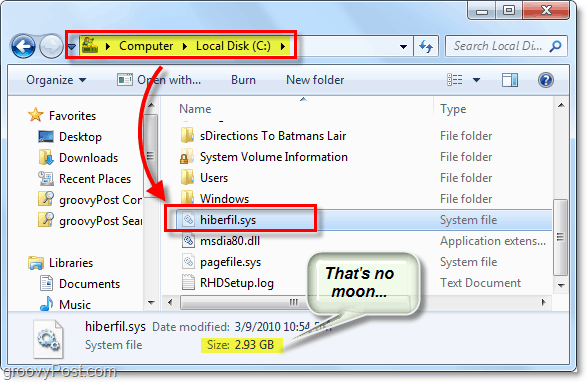Какво е hiberfil.sys и защо се използва толкова много място на твърдия диск?
Microsoft Vindovs 7 / / March 17, 2020
Този бърз съвет ще освободи GB на стойност SSD на вашия SSD.
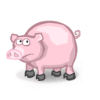
(Актуализирано: Тази публикация е създадена за Windows 10.)
Може би сте забелязали, че някъде във вашата система Windows 10 има няколко GB неразчетено пространство. Едно от местата, които крие това изчезващо пространство, е във файла hiberfil.sys. Освен че е голяма космическа свиня, hiberfil.sys има друга функция за Windows 10, която може дори да не използвате!
Функцията на Windows се нарича Хибернация. В настройките на захранването и опциите за мобилност за много компютри преминаването в режим на хибернация е типична настройка по подразбиране. Общата идея зад режима на хибернация е, че ви позволява да изключите компютъра си напълно като същевременно запазвате работата / сесията си, за да можете бързо да включите компютъра си и да вземете точно там, където сте спрели. Сега в тефтер вероятно вече виждате къде би било полезно, особено когато изпадате в ситуации, когато не можете да си позволите да изключите, но батерията ви е изтощена. Или може би самолетът ще кацне и трябва бързо да пъхнете компютъра си в раницата си.
Опитайте съня като алтернатива
Ако използвате настолен компютър обаче, хибернацията се превръща в много по-не толкова полезен инструмент поради очевидни причини, които биха могли да са причина Microsoft да включва Sleep Mode, пригоден за десктоп Персонални компютри. В режим на заспиване компютърът ви ще премине в режим на ниска мощност и по същество ще „паузи“ най-важните услуги като изключване на твърдите ви дискове, задвижване на пътя на процесора и изключване вентилатори. Въпреки че не пести толкова много енергия, колкото хибернацията, тя ви позволява да върнете всичко обратно в рамките на секунди, докато хибернацията обикновено отнема 30-60 секунди, за да стартирате и да продължите отново.
Има смисъл? Съгласни ли сме, че трябва да се отървем от режим на хибернация на този нов / стар работен плот? Добре. Да си върнем предишното пространство на твърдия диск!
Забележка: По подразбиране hiberfil.sys е скрит и защитен системен файл, така че само за да можем да го видим, първо трябва да оправим няколко настройки. Нека да го направим сега
Как да намерите hiberfil.sys в Windows 10
- Натисни Ключ за Windows
- Търся Опции на File Explorer и щракнете върху него.
- Отидете на изглед раздела и деактивирайте Скриване на защитени файлове на операционната система (препоръчително).
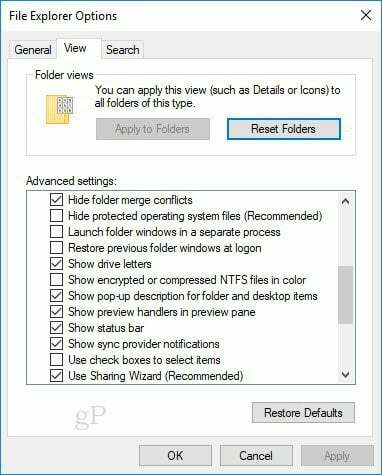
- Сега прегледайте C: \ (или каквото е системното ви устройство) и сортирайте по размер на файла.
Ето и ето, вероятно ще намерите гигантски файл, наречен hiberfil.sys. (Бележка на редактора: На моя компютър това струва около 2,5 GB пространство.)
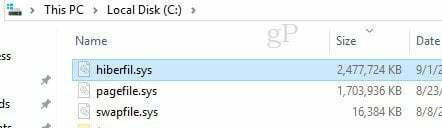
Как да изтриете hiberfil.sys и да спестите място на вашата машина с Windows 10, като деактивирате хибернацията
Не забравяйте, че това ще деактивира Хибернацията на вашия компютър. Лесно можете да го активирате отново, но режимът на хибернация няма да работи, докато не го направите.
4. Отворете командния ред като администратор. Да го направя кликване начало и тогава Напишете в ПМС и Кликнете с десния бутон thetprogram link след това сепрепИзпълни като администратор от контекстното меню.
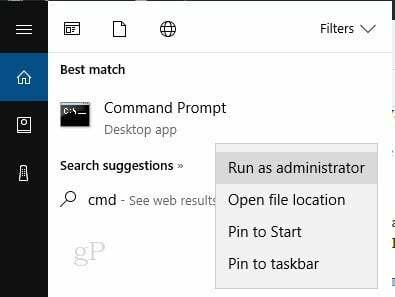
5. В командния ред, Напишете в " powercfg.exe - изключен " и НатиснетеВъведете.
Ако по-късно искате да активирате отново тази функция, просто използвайте „ powercfg.exe –h на „В командния ред.
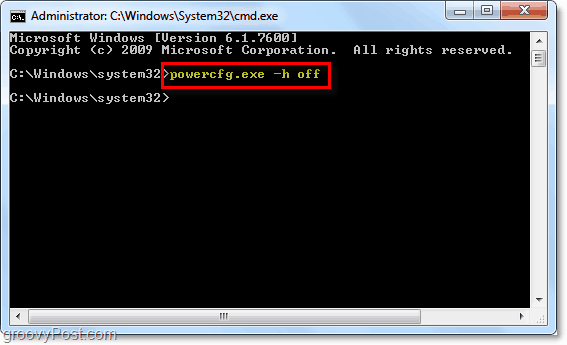
Сега просто рестартирайте компютъра, и hiberfil.sys трябва да няма! Ако той все още е там, сега трябва да имате разрешение да го изтриете.
Инструкциите за намиране на hiberfil.sys в Windows 7 са малко по-различни вижте по-долу.
Как да намерите hiberfil.sys в Windows 7
1. Кликнете на Стартово меню на Windows и Напишете вопции за папки и НатиснетеВъведете.
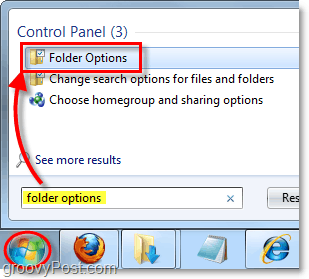
2. Кликнете на изглед раздел и ПроверкаПоказване на скрити файлове, папки и дискове и тогава Махнете отметката отСкриване на защитените файлове на операционната система (препоръчително)КликнетеДОБРЕ.
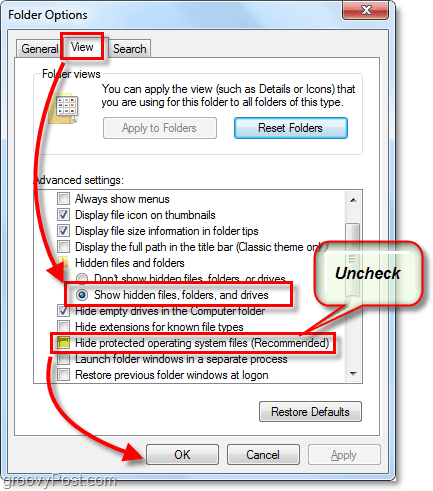
3. Преглед до местоположението на папката ° С: и ще го видите точно в корена. Моята беше 2,93 GB, каква глупост! Може би просто трябва да карам този на стената!